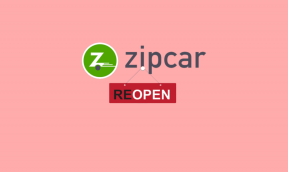Fix Ikke nok lagerplads er tilgængelig til at behandle denne kommando
Miscellanea / / June 04, 2022

Mange Windows-brugere står over for, at der ikke er nok lagerplads til at behandle denne kommandofejlprompt på grund af nogle registreringsfejl, hukommelsesproblemer og driverkonflikter. Hvis du også står over for det samme problem, hjælper denne vejledning dig med at løse det samme med effektive fejlfindingsmetoder. Så fortsæt med at læse for at rette ikke nok hukommelsesressourcer til at behandle denne kommandofejl i Windows 10.

Indhold
- Sådan repareres ikke nok lagerplads er tilgængelig til at behandle denne kommando
- Metode 1: Ryd lidt plads i C Drive
- Metode 2: Luk baggrundsprocesser
- Metode 3: Luk gamle sessioner
- Metode 4: Ryd midlertidige filer
- Metode 5: Reparer systemfiler
- Metode 6: Nulstil adgangskoden til den modstridende konto
- Metode 7: Opdater grafikdrivere
- Metode 8: Geninstaller grafikdrivere
- Metode 9: Rul grafikdrivere tilbage
- Metode 10: Opdater MS SQL Server
- Metode 11: Kør Malware Scan
- Metode 12: Opdater Windows
- Metode 13: Skift ydelsesindstillinger
- Metode 14: Forøg personsøgningsfil
- Metode 15: Skift IRPStackSize-parameter
- Metode 12: Nulstil pc
Sådan repareres ikke nok lagerplads er tilgængelig til at behandle denne kommando
Der er så mange årsager, der bidrager til fejlen, at der ikke er nok lagerplads til rådighed til at behandle denne kommando. Et par af dem er anført nedenfor.
- Lagerproblemer i dit drev.
- Enhver applikation eller tjeneste på din computer har nogen konflikt.
- Midlertidige filer er inkompatible og bulk.
- Forældede grafikdrivere.
- Problemer med høj ydeevne.
- Modstridende system OS.
Heldigvis er der så mange fejlfindingsideer, der vil hjælpe dig med at løse det diskuterede problem. Følg dem i samme rækkefølge som anvist.
Metode 1: Ryd lidt plads i C Drive
Hvis der er utilstrækkelig lagerplads på din computer, kan du opleve en fejl, der ikke er nok lagerplads til rådighed til at behandle denne kommando. Her er et par instruktioner til at rydde uønskede filer i C-drevet.
1. Tryk på Windows + E-taster sammen for at åbne Fil Explorer.
2. Klik nu videre Denne pc fra venstre rude og dobbeltklik på Lokal disk (C:) som vist.
3A. Hvis diskpladsen er mindre end 10 GB, skal du rydde lidt plads. Højreklik på eventuelle uønskede mapper og vælg Slet mulighed. Sørg for at slette filerne fra Skraldespand også.

3B. Hvis du har tilstrækkelig plads, men stadig står over for, at der ikke er nok lagerplads til rådighed til at fuldføre denne operation fjernskrivebordsfejl, skal du gå til den næste metode.
Metode 2: Luk baggrundsprocesser
Hvis nogle applikationer på din Windows 10-pc forstyrrer hinanden, står du muligvis over for ikke nok hukommelsesressourcer til at behandle denne kommandofejl. For at løse problemet, anbefales det at lukke alle andre programmer eller programmer, der kører i baggrunden én efter én eller tvinge dem til at lukke ned ved at bruge Task Manager. For at gøre det, følg vores guide på Sådan afsluttes opgave i Windows 10.
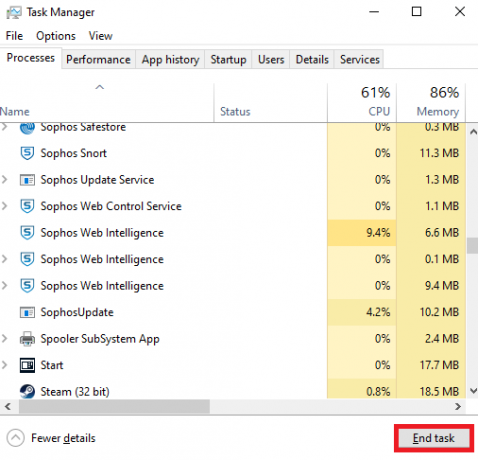
Læs også:Ret Windows 10-filsystemfejl 2147219196
Metode 3: Luk gamle sessioner
Få delte mapper og sessioner på filserverne lukkes muligvis ikke og skaber derved en stor forsinkelse på din computer. Du rådes til at lukke de gamle sessioner på din computer som instrueret nedenfor for at rette op på, at der ikke er nok lagerplads til rådighed til at behandle denne kommandofejl.
1. Tryk på Windows nøgle og type ComputerLedelse, og klik derefter på Kør som administrator.

2. Dobbeltklik nu på Delte mapper og dobbeltklik derefter på Sessioner som afbildet.
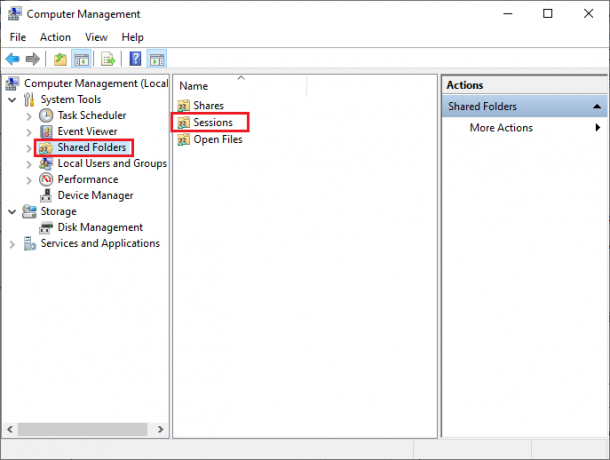
3. Nu skal du lukke de aktive sessioner og kontrollere, om du var i stand til at få adgang til din delte placering uden fejl. Der er ikke nok lagerplads til rådighed til at behandle denne kommando.

Metode 4: Ryd midlertidige filer
Hvis der er minimum ledig plads på din computer, kan denne faktor bidrage til, at der ikke er nok lagerplads til rådighed til at behandle denne kommandofejl. I dette scenarie skal du følge vores guide 10 måder at frigøre harddiskplads på Windows som hjælper dig med at rydde alle unødvendige filer på din computer.

Når du har ryddet uønskede midlertidige filer på din pc, skal du kontrollere, om du har rettet, ikke nok lagerplads er tilgængelig til at fuldføre denne operation fjernskrivebordsfejl.
Læs også:Fix 0x80004002: Ingen sådan grænseflade understøttes på Windows 10
Metode 5: Reparer systemfiler
Tjek, om dine systemfiler er korrupte af tredjepartsprogrammer på din pc. Hvis ja, rådes du til at køre SFC (Kontrolprogram til systemfiler) og DISM (Implementering af billedservice og administration) hjælpeprogrammer efter opstart af din computer i fejlsikret tilstand.
1. Trykke Windows + R-taster samtidig for at starte Løb dialog boks
2. Skriv derefter msconfig og ramte Indtast nøgle at åbne System konfiguration.
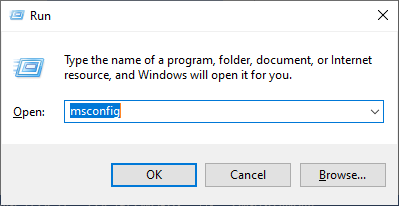
3. Skift nu til i det nye vindue, der åbnes Støvle fanen.
4. Her, tjek Sikker støvle kasse under Støvle muligheder og klik på Okay.

5. Nu vil en prompt blive poppet op på skærmen, der viser, Du skal muligvis genstarte din computer for at anvende disse ændringer. Før du genstarter, skal du gemme alle åbne filer og lukke alle programmer.

6. Bekræft dit valg, og klik på enten Genstart eller Afslut uden genstart. Nu vil din computer blive startet i fejlsikret tilstand.
7. Læs vores guide på Sådan repareres systemfiler på Windows 10 og følg trinene som anvist for at reparere alle dine korrupte filer med SFC/DISM-kommandoer.

Start derefter din pc til normal tilstand, og kontroller, om du har rettet ikke nok hukommelsesressourcer til at behandle denne kommandofejl.
Metode 6: Nulstil adgangskoden til den modstridende konto
En anden mulig løsning på, at der ikke er nok lagerplads til at fuldføre denne operation fjernskrivebordsfejl er at nulstille adgangskoden til din lokale konto, der har konflikten. Her er et par trin til at nulstille din adgangskode.
1. Log ind på en anden konto der er forskellig fra den, der har konflikten.
2. Tryk nu på Windows nøgle og type Kontrolpanel. Klik derefter på Åben.

3. Indstil Se efter > Små ikoner, og klik derefter på Brugerkonti.
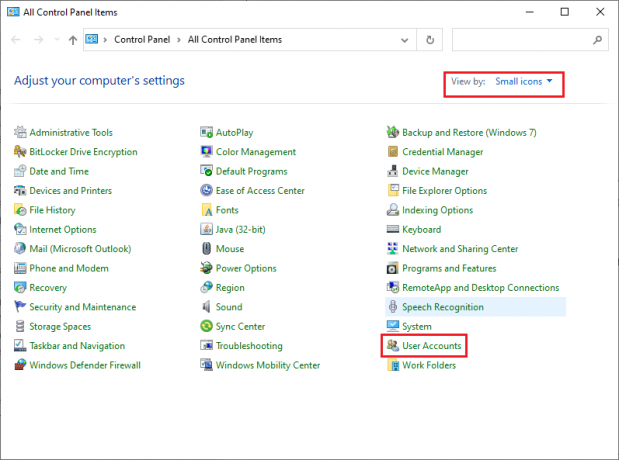
4. Klik nu videre Administrer en anden konto som vist.

5. Vælg nu den konto, der har konflikten.
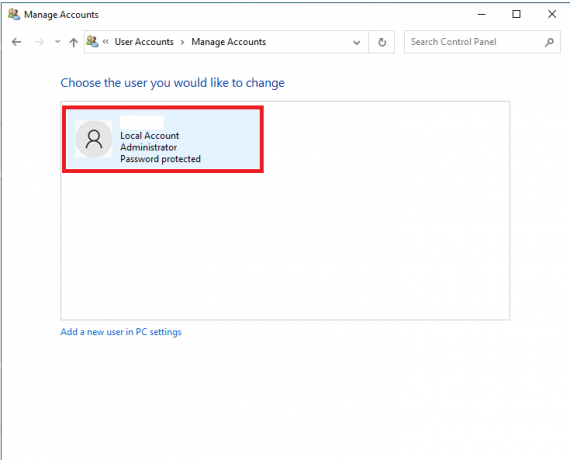
6. Klik derefter på Skift adgangskoden.
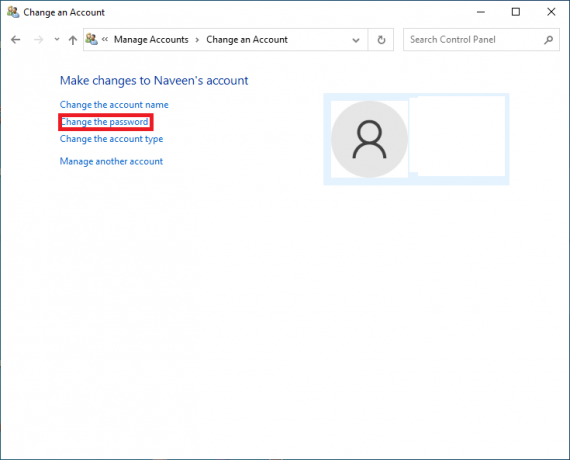
7. Indtast derefter din nyt kodeord to gange.
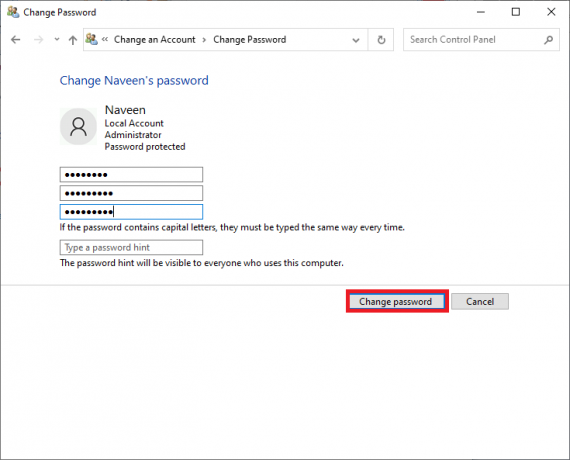
8. Klik endelig videre Skift kodeord. Kontroller derefter, om du har rettet, at der ikke er nok lagerplads til rådighed til at fuldføre denne operation fjernskrivebordsfejl.
Læs også: Ret Windows 10-aktiveringsfejl 0x80072ee7
Metode 7: Opdater grafikdrivere
Hvis driverne på din computer er forældede, vil dette forældede stykke software ikke fungere godt sammen med dine pc-programmer. Sørg for at opdatere alle driverne på din computer, så du ikke vil støde på fejl, ikke nok lagerplads er tilgængelig til at behandle denne kommando. Du kan søge efter de nyeste udgivelser af drivere fra deres officielle websteder, eller du kan opdatere dem manuelt. Følg vores guide 4 måder at opdatere grafikdrivere på i Windows 10 for at opdatere din driver og kontrollere, om du har løst problemet.

Metode 8: Geninstaller grafikdrivere
Hvis du finder ud af, at alle driverne er opdateret, og der ikke er nogen afventende opdateringer, er der nogle få chancer for, at den aktuelle driver er inkompatibel med dine pc-programmer. Du kan geninstallere driveren ved at besøge den officielle producentside for NVIDIA, AMD og INTEL og downloade den seneste version af den. Tjek vores guide Sådan afinstalleres og geninstalleres drivere på Windows 10 og implementer trinene til at geninstallere dine grafikdrivere på din pc.

Når du har geninstalleret GPU-drivere, skal du kontrollere, om du kan rette, ikke nok lagerplads er tilgængelig til at behandle denne kommandofejl.
Læs også:Sådan rettes WDF_VIOLATION-fejl i Windows 10
Metode 9: Rul grafikdrivere tilbage
Nogle gange kan den aktuelle version af grafikdrivere forårsage eventuelle startkonflikter, og i dette tilfælde skal du gendanne tidligere versioner af installerede drivere. Denne proces kaldes tilbagerulning af chauffører og du kan nemt rulle dine computerdrivere tilbage til deres tidligere tilstand ved at følge vores guide Sådan ruller du drivere tilbage på Windows 10.
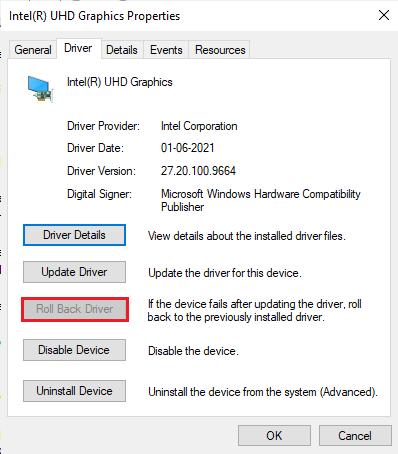
Gem dine ændringer og kontroller, om du ikke står over for nok hukommelsesressourcer til at behandle denne kommandofejl igen.
Metode 10: Opdater MS SQL Server
Få brugere har foreslået, at opdatering af Microsoft SQL-serveren hjalp dem med at rette op på, at der ikke er nok lagerplads til rådighed til at fuldføre denne operation med fjernskrivebordsfejl. Normalt kommer denne opdatering med selve Windows-opdateringer. Men hvis du finder en opdatering, der afventer at blive installeret, skal du besøge officielle Microsoft-websted og installer opdateringerne.

Når du har opdateret Microsoft SQL Server, genstart din computer og kontroller, om du står over for problemet igen.
Metode 11: Kør Malware Scan
Flere Microsoft-eksperter foreslår, at scanning af en pc vil hjælpe dig med at holde din computer fri for fejl. Der er ikke nok lagerplads til rådighed til at behandle denne kommando. Hvis der er virus eller malware-indtrængen på din pc, kan du ikke bruge eksterne og interne hardwareenheder. Derfor kan du risikere, at der ikke er nok lagerplads til rådighed til at behandle denne kommando på din Windows 10-computer.
Derfor rådes du til at scanne din computer som anvist i vores vejledning Hvordan kører jeg en virusscanning på min computer?
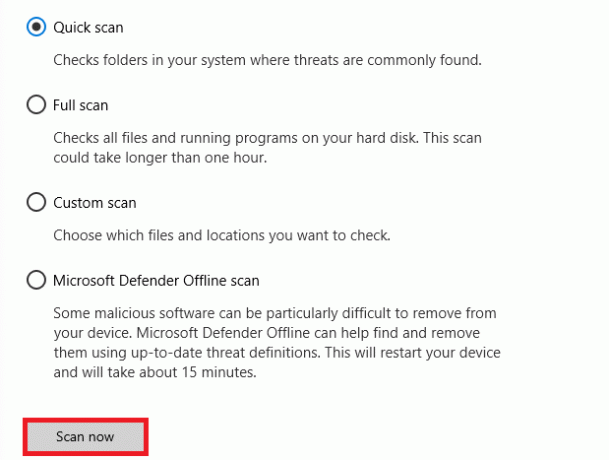
Hvis du vil fjerne malware fra din computer, skal du også tjekke vores guide Sådan fjerner du malware fra din pc i Windows 10.
Læs også:Ret NSIS-fejl ved lancering af installationsprogram i Windows 10
Metode 12: Opdater Windows
Hvis nogle nye Microsoft-opdateringer afventer at blive installeret på din pc, kan nogle få fejl og problemer ikke løses på din computer. Som foreslået af mange brugere, vil opdatering af Windows 10-computere hjælpe dig med at løse fejlen, der ikke er nok lagerplads tilgængelig til at behandle denne kommando. Følg vores guide på Sådan downloades og installeres Windows 10 seneste opdatering for at opdatere din Windows 10-computer.
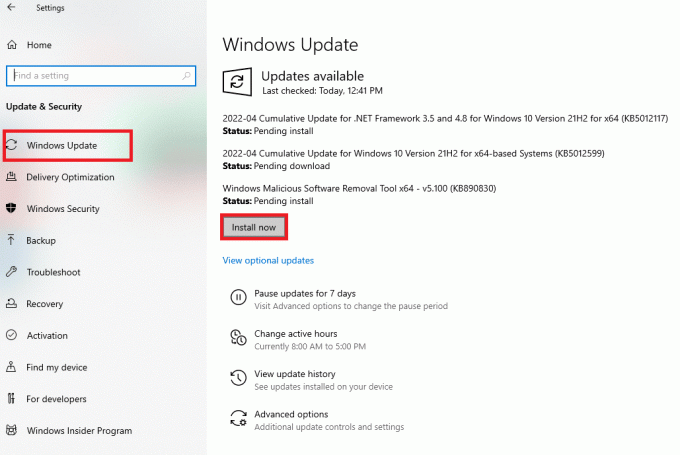
Når du har opdateret din pc, skal du kontrollere, om du står over for fejlen igen.
Metode 13: Skift ydelsesindstillinger
Nogle gange vil ændring af ydeevneproblemer hjælpe dig med at rette den diskuterede fejl. Her er et par instruktioner til at implementere det samme.
1. Tryk på Windows nøgle og type Se avancerede systemindstillinger, og klik på Åben.

2. I den Fremskreden fanen, skal du klikke på Indstillinger... mulighed som fremhævet.
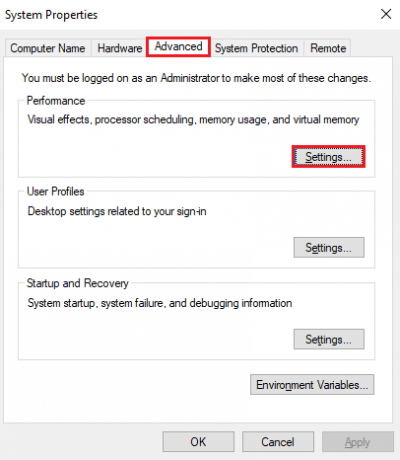
3. Marker derefter afkrydsningsfeltet Juster for den bedste ydeevne mulighed under Visuelle effekter.
4. Klik endelig videre ansøge og Okay for at gemme ændringerne.
Læs også:Ret netværksfejl 0x00028001 på Windows 10
Metode 14: Forøg personsøgningsfil
Når hovedsystemets hukommelse overskrider grænsen, oprettes en personsøgningsfil (swap-fil for at supplere hovedhukommelsen) på din pc. Denne personsøgningsfil har også begrænsninger, og du kan udvide dem for at rette op på, at der ikke er nok lagerplads til rådighed til at fuldføre denne operation fjernskrivebord.
1. Gentag trin 1-2 som anvist i ovenstående metode.
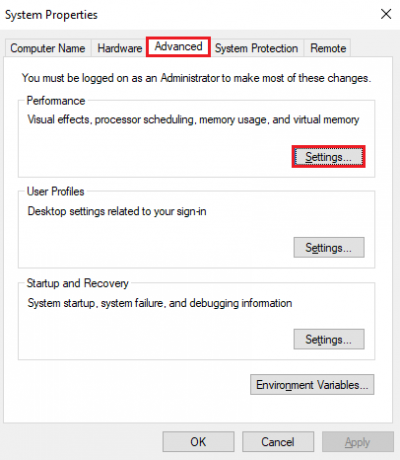
2. Skift nu til Fremskreden fanen og klik på Lave om… under Virtuel hukommelse som vist.
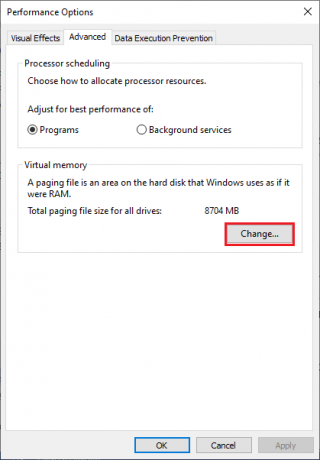
3. Fjern markeringen i afkrydsningsfeltet i det næste vindue Administrer automatisk personsøgningsfilstørrelse for alle drev og klik på Brugerdefineret størrelse Radio knap.

4. Sammenlign derefter Aktuelt tildelt sidefilstørrelse med Plads tilgængelig i dit valgte drev og skriv/øg Oprindelig størrelse (MB) og Maksimal størrelse (MB) som vist.

5. Klik endelig videre Okay for at gemme ændringerne og genstart din pc.
Tjek, om du har rettet ikke nok hukommelsesressourcer til at behandle dette kommandoproblem.
Metode 15: Skift IRPStackSize-parameter
Dette er en simpel løsning, der vil hjælpe dig med at rette op på, at der ikke er nok lagerplads til rådighed til at behandle denne kommando inden for et par enkle klik. Dette indebærer en vis ekstra omhu, da du har at gøre med registreringseditoren.
1. Tryk på Windows nøgle og type Registreringsredaktør, og klik derefter på Kør som administrator.

2. Naviger derefter til følgende sti.
Computer\HKEY_LOCAL_MACHINE\SYSTEM\CurrentControlSet\Services\LanmanServer\Parameters

4. Søg efter IRPStackSize parameter og hvis den findes, så spring til Trin 6.
5. Hvis den ikke findes, skal du højreklikke på skærmen og klikke på Ny efterfulgt af DWORD (32-bit) værdi. Navngiv posten som IRPStackSize.
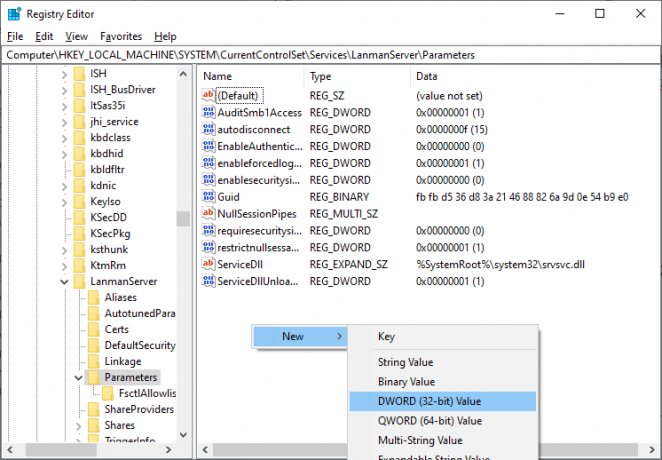
6. Dobbeltklik på denne post og klik på Decimal.
7. Indstil nu Værdi data som 1 og klik på Okay.
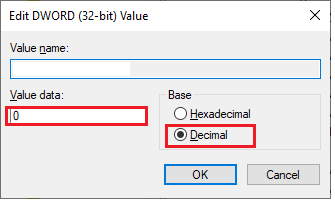
Læs også:Ret fejlkode 0x80070490 i Windows 10
Metode 12: Nulstil pc
Hvis ingen af metoderne har hjulpet dig med at rette op på, at der ikke er nok lagerplads til rådighed til at fuldføre denne operation fjernskrivebordsfejl, så skal du rense og installere dit Windows-operativsystem. For at renstarte din computer skal du implementere trinene som beskrevet i vores vejledning Sådan laver du en ren installation af Windows 10
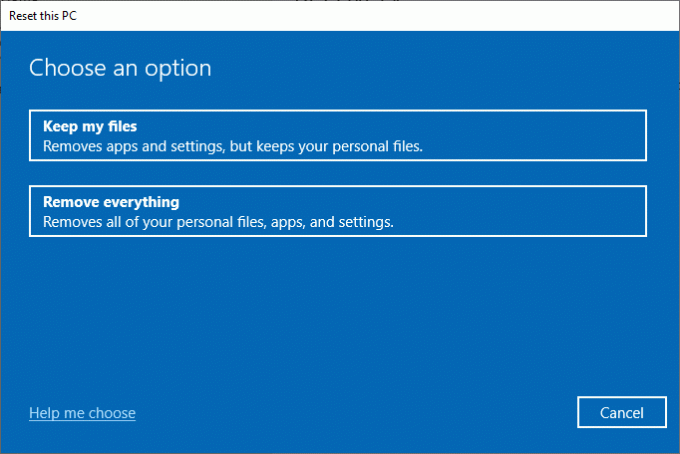
Anbefalede:
- Sådan udføres WeChat-weblogin uden telefon
- Ret strømstød på USB-porten i Windows 10
- Ret anmodningen mislykkedes på grund af en fatal enhedshardwarefejl
- Ret Sedlauncher.exe høj diskforbrug i Windows 10
Vi håber, at denne vejledning var nyttig, og at du kunne rette der er ikke nok lagerplads til rådighed til at behandle denne kommandofejl i Windows 10. Fortæl os, hvilken metode der virkede bedst for dig. Også, hvis du har spørgsmål/forslag vedrørende denne artikel, er du velkommen til at slippe dem i kommentarfeltet.